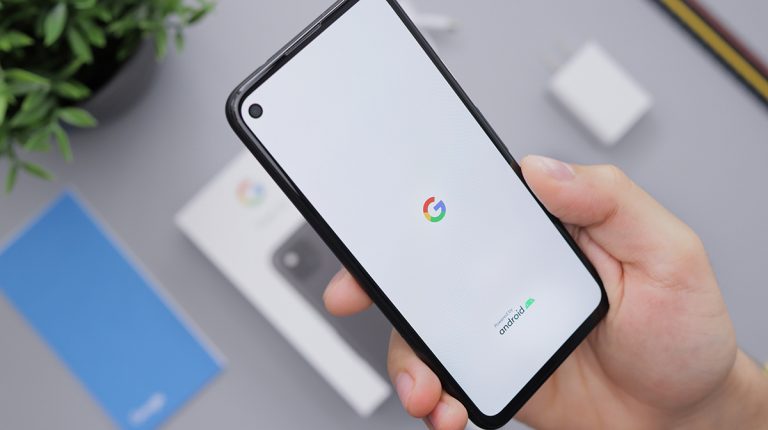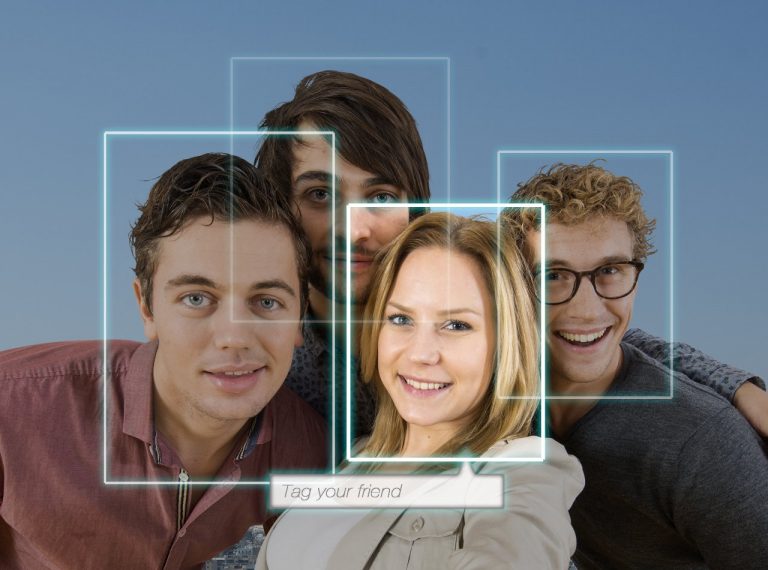Mielőtt rátértnénk a lényegre, fontos információ, hogy ez a lehetőség csak Pixel 3 és újabb eszközökön áll rendelkezésre, illetve ha valakinek megadjuk/megadtuk okostelefonunk képernyőzárát, akkor az a személy a zárolt mappát is bármikor elérheti.
Állítsunk be zárolt mappát
Először is nyissuk meg a Google Fotók alkalmazást, keressük meg a "Könyvtár", azon belül a "Segédprogramok", majd a "Zárolt mappa" fület. Kattintsunk a "A Zárolt mappa beállítása" elemre. Ezután megjelenik előttünk egy útmutató, amivel feloldhatjuk az eszköz zárolását. Ha üres a mappa, akkor az „Itt még nincs semmi” felirattal találkozhatunk. Amennyiben pedig még nem állítottunk be képernyőzárat a Pixel készüléken, először ezt kell megtennünk, és csak utána használhatjuk a zárolt mappát. A képernyőzár beállításához itt kaphatunk segítséget.
Így menthetünk közvetlenül a Pixel kamerájáról a zárolt mappába
Nyissuk meg a Pixel kamera alkalmazását, majd koppintsunk a jobb felső sarokban a "Fotógaléria", ezen belül a "Zárolt mappa" opcióra. Ha úgy készítünk fotókat, hogy előtte bekapcsoljuk a zárolt mappát, akkor az alkalmazás automatikusan a zárolt mappába menti őket.
Fotók és videók áthelyezése a zárolt mappába
Elöljáróban szintén fontos információ, hogy a fájlok felhőbeli biztonsági másolatait a rendszer törli. Válasszuk ki azokat a fotókat és videókat, amelyeket a zárolt mappában szeretnénk tárolni. Koppintsunk a jobb felső sarok "Továbbiak", "Több", majd "Áthelyezés a zárolt mappába" lehetőségre. Nyomjunk rá az "Áthelyezés" gombra. Ha a lomtárba helyezett fotókat és videókat szeretnénk áthelyezni a zárolt mappába, akkor először állítsuk vissza azokat a lombtárból.
Nem mindegy, hogy archivált vagy zárolt
Elsőre könnyű összetéveszteni, de amíg az archivált elemek továbbra is láthatók lesznek, ha a Google Fotókban keresünk, addig a zárolt mappa elrejti, és az eszköz képernyőzárával védi azokat.
Mit lehet, és mit nem lehet tenni a zárolt mappa elemeivel?
Áthelyezhetőek a zárolt mappán kívülre, vagy végleg törölhetőek. Az alábbi dolgokat azonban nem tehetjük meg velük, különben könnyen láthatóvá válhatnak mások számára: nem adhatjuk hozzá az elemeket sem albumokhoz, sem kinyomtatandó fotóalbumokhoz; nem készíthetünk biztonsági másolatot; nem szerkeszthetjük a fájlokat; nem oszthatjuk meg más alkalmazásokkal, például az Instagrammal vagy a Facebookkal, és lomtárba sem tehetjük azokat.
Nem nézhetjük meg az olyan fotókat és videókat, amelyet a telefon nem tud az eredeti formátumában vagy felbontásában megjeleníteni.
Végezetül érdemes tudni, hogy a zárolt mappába áthelyezett fotókat és videókat a rendszer eltávolítja a meglévő emlékekből és fotónyomat-megrendelésekből. Nem jelennek meg ezenkívül a Google okoskijelzőin, például a Nest Hubon és a Chromecaston. Legfőképp pedig legyünk türelemmel, mert akár hatvan percbe is telhet, mire a beállítás élesedik az áthelyezés után.
(Forrás: Gizmodo, fotó: Unsplash/Daniel_Romero)
További cikkek a témában:
 Mit csináljunk, ha elfogyott a hely a mobilunkon?
Van jobb megoldás a képek törölgetésénél.
Mit csináljunk, ha elfogyott a hely a mobilunkon?
Van jobb megoldás a képek törölgetésénél.